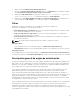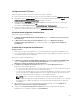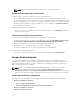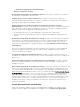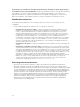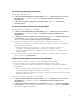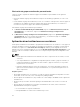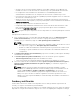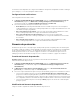Users Guide
Configuración de HTTP local
Para configurar el servidor HTTP en un sistema local, realice lo siguiente:
1. Cree una estructura de carpetas en el FTP local que sea una réplica exacta de downloads.dell.com.
2. Descargue el archivo catalog.xml.gz del HTTP en línea desde la siguiente ubicación: http://
downloads.dell.com/catalog/catalog.xml.gz y extraiga los archivos.
3. Extraiga el archivo catalog.xml, cambie baseLocation a la URL del HTTP local y, a continuación,
comprima el archivo con la extensión
.gz.
Por ejemplo, cambie baseLocation de downloads.dell.com a hostname.com.
4. Coloque el archivo de catálogo con el archivo de catálogo modificado y los archivos DUP en su
carpeta HTTP replicando la misma estructura de downloads.dell.com.
Visualización del origen de actualizaciones
Para ver un origen de actualizaciones:
1. En DLCI for SC2012 VMM (DLCI para SC2012 VMM), haga clic en Maintenance Center (Centro de
mantenimiento).
2. En Maintenance Center (Centro de mantenimiento), haga clic en Maintenance Settings
(Configuración de mantenimiento) y, a continuación, haga clic en Update Source (Origen de
actualización).
Creación de un origen de actualizaciones
Requisitos previos:
• Según el tipo de origen de actualizaciones, se necesita un perfil de credenciales de Windows o FTP.
• Si va a crear un origen de actualizaciones de DRM, asegúrese de que DRM esté instalado y de que los
roles de Administrador estén configurados.
Para crear un origen de actualizaciones:
1. En DLCI Console Add-in for SC2012 VMM (Complemento de consola de DLCI para SC2012 VMM),
haga clic en Maintenance Center (Centro de mantenimiento) y, a continuación, haga clic en
Maintenance Settings (Configuración de mantenimiento).
2. En Update Source (Origen de actualizaciones), haga clic en Create New (Crear nuevo) y
proporcione la información necesaria.
• Si crea un origen de FTP, proporcione las credenciales de FTP junto con las credenciales de proxy
si se puede acceder al sitio FTP con las credenciales de proxy.
• Si crea un origen de DRM, proporcione las credenciales de Windows y asegúrese de que se pueda
acceder a la ubicación compartida de Windows. En el campo de ubicación, proporcione la ruta
de acceso completa del archivo de catálogo con el nombre de archivo.
NOTA: Utilice solo DUP de 32 bits para crear el origen de actualización en DRM.
• Si está creando un origen de actualización de tipo HTTP, proporcione la ruta de acceso completa
de catálogo con el nombre de catálogo y sus credenciales de proxy para acceder al origen de
actualización.
3. (Opcional) Para que sea el origen de actualizaciones predeterminado, seleccione Make this as
default source (Hacer que sea el origen predeterminado).
4. Haga clic en Test Connection (Probar la conexión) para verificar la ubicación del origen de
actualización y, a continuación, haga clic en Save (Guardar).
33